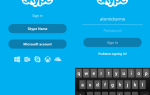Lenovo Vibe S1 — это устройство среднего класса, которое оснащено 3 ГБ оперативной памяти, 13 Мп камерой и 32 ГБ встроенной памяти. Поскольку этот телефон использует чипсет Mediatek, его рутирование сопоставимо со многими другими устройствами на базе Mediatek, такими как большинство брендов смартфонов из Китая.
Пожалуйста, помните о рисках, которые вы берете при рутировании любого телефона и перепрошивке, но это руководство поможет вам шаг за шагом найти правильную корневую технику, чтобы минимизировать любые риски.
Требования:
- SP Flash Tools
- Драйверы Lenovo Vibe S1
- Драйверы Mediatek USB VCOM
- TWRP 3.0.2.3-M для Lenovo Vibe S1
- SuperSU
- Перед запуском убедитесь, что ваше устройство заряжено выше 50% от батареи.
- Зайдите в Настройки> О телефоне> Информация об устройстве> коснитесь номера сборки ровно 7 раз, чтобы разблокировать параметры разработчика.
- Теперь перейдите в «Настройки»> «Параметры разработчика»> «Включить отладку по USB».
- Установите драйвер Lenovo Vibe S1 и драйверы Mediatek USB VCOM. Драйверы Mediatek немного сложны в установке, поэтому следуйте внимательно.
- Драйверы Mediatek USB не имеют цифровой подписи, поэтому мы отключим принудительное применение подписи драйверов в Windows. Нажмите Windows Key + X и выберите «Командная строка (Admin)» в открывшемся меню, затем введите в командный терминал:
bcdedit / установить тестирование на - Терминал должен вернуть «Операция была успешно завершена», поэтому перезагрузите компьютер. Когда он загрузится обратно на ваш рабочий стол, вы должны увидеть «Тестовый режим» в правом нижнем углу экрана.
- Примечание. Если ваша командная строка вернула сообщение «Значение защищено политикой безопасной загрузки», то в настройках BIOS необходимо отключить безопасную загрузку. Обратитесь к руководству по BIOS.
- Откройте Диспетчер устройств в Windows — самый быстрый способ — удерживать клавишу Windows + R, чтобы открыть команду «Выполнить», ввести «devmgmt.msc» и нажать «ОК».
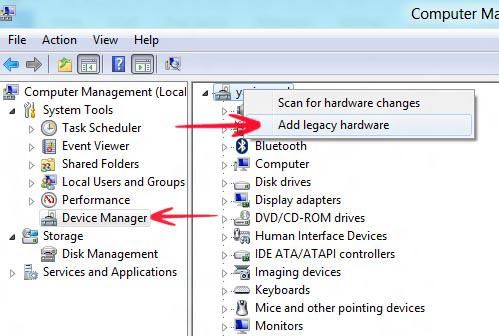
- Теперь нажмите на имя вашего компьютера, затем перейдите на вкладку «Действие» и выберите «Добавить устаревшее оборудование». Нажмите «Далее» в окне «Мастер оборудования», затем выберите «Установить оборудование, которое я выбираю из списка вручную», и снова нажмите «Далее».
- Включите «Показать все устройства», прежде чем нажать «Далее», затем «Иметь диск»> «Обзор»> и перейти к папке с драйверами Mediatek, которую вы извлекли ранее. Будьте очень осторожны, какой драйвер вы выберете для установки, вы должны выбрать только драйвер для вашей версии Windows и типа системы (например, Windows 10 64-битная или Windows 7 32-битная).
- Теперь выберите порт VCOM USB Mediatek Preloader и пару раз нажмите «Далее», затем дождитесь окончания установки драйвера. Если появляется сообщение об ошибке «Это устройство не запускается (код 10)», просто нажмите «Пропустить» и «Готово».
- Теперь извлеките SP Flash Tools на рабочий стол, а также в папку TWRP.
- Запустите flash_tool.exe из папки SP Flash Tools и нажмите Scatter-Loading. Теперь перейдите в папку TWRP и выберите MT6752_Android_scatter.txt
- Теперь нажмите CTRL + SHIFT + O, и откроется окно параметров. Нажмите «Загрузить», затем установите флажок «Контрольная сумма USB» и закройте окно.
- Теперь нажмите кнопку загрузки, выключите Lenovo Vibe S1 и подключите его к ПК через USB.
- Вспышка распознает подключенное устройство и начнет мигать файл разброса. По окончании отсоедините USB-кабель и нажмите Громкость вверх + Громкость вниз + Питание и отпустите его, когда отобразится логотип телефона.
- Он должен загрузиться в TWRP через пару минут, поэтому теперь скопируйте ZIP-файл SuperSU на телефон, а в TWRP перейдите в «Установка»> «.zip SuperSU» и проведите по нему пальцем, чтобы его прошить.
- Когда SuperSU будет мигать, перезагрузите телефон и оставьте его в покое, пока он полностью не загрузится в систему Android. Вы можете проверить root с помощью приложения, такого как Root Checker, из Google Play.